テンプレート:Wikidata
編集する方へ: テンプレート本体をカテゴリに入れず、代わりに解説ページの
<includeonly></includeonly>内に記述してください。| このテンプレートは、以下のLuaモジュールを使用しています。 |
このテンプレートは、様々なページで使用されている、重要なテンプレートです。 |
使い方
詳細な使い方はWikipediaを参照してください。ここでは、例とともに基本的なWikidataテンプレートの使い方を解説します。Help:Wikidataも参照のこと。
wikidataから情報を取得する
まずは最も初歩的な使用法です。Wikidataの情報は「Q」から始まる項目と「P」から始まるプロパティに分かれています。プロパティは項目を修飾しているのです。つまり、Wikidataの情報は「QのPは~~です。」という形で保存されています。
以下の例では「Q1」が項目名です。P828は「原因」というプロパティです。「Q1」は「宇宙」の項目なので、「宇宙」の「原因」で「ビッグバン」と表示されています。このwikidata項目を見てください。「ビッグバン」と書かれていますね。
| 入力 | 表示 |
|---|---|
{{wikidata|property|Q1|P828}} |
ビッグバン |
また、項目名が指定されていない場合、閲覧中のページが登録されているWikidata項目から情報が取得されます。以下は東京都のページに書いた場合の例です。P1814は「読み仮名」のプロパティです。
| 入力 | 表示 |
|---|---|
{{wikidata|property|P1814}} |
とうきょうと |
wikidataから画像を取得する
Wikidataには「旗の画像」のような画像のプロパティもあります。
| 入力 | 表示 |
|---|---|
{{wikidata|property|Q17|P41}} |

|
上の例では、日本(Q17)の旗の画像(P41)を取得しています。ただ、これでは画像の大きさをコントロールするのが難しいですよね。画像の表示を変更したい場合、「raw」を設定してからformatパラメータを使用します。
| 入力 | 表示 |
|---|---|
{{wikidata|property|raw|Q17|P41|format=\[\[File:%p {{!}} 100px \]\]}} |
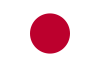
|
上記例では、「property」という指定と「Q17」という指定の間に「raw」という指定を入れて、フォーマット変形を可能にし、formatパラメータでファイル表示の修正をしています。
この例のformatパラメータで使用されている「\」(環境により表示が異なる場合があります)は、その直後の文字をただの文字として扱う、nowikiタグと同じような効果を持っています。%pは取得した情報を指していて、%pが書かれた部分に取得した情報が埋め込まれます。{{!}}はバーティカルバー(|)に変換されます。つまり、上の例のフォーマットパラメータの内容は[[File:Flag_of_Japan.svg|100px]]となっているわけです。
フォーマットの内容について理解しにくい人は、正規表現を攫ってみるといいかもしれません。
このフォーマットパラメータを使用すれば、画像の表示に関する設定が他にもいろいろできます。下に例を載せておきます。
| 入力 | 表示 | 解説 |
|---|---|---|
{{wikidata|property|raw|Q17|P41|format=\[\[File:%p {{!}} thumb \]\]}} |
 |
「thumb」でサムネイル表示にしています |
{{wikidata|property|raw|Q17|P41|format=\[\[File:%p {{!}} thumb {{!}} 日本の国旗 \]\]}}({{wikidata|property|raw|Q17|P41|format=\[\[File:%p {{!}} thumb {{!}} 日本の国旗 \]\]}}) |
 |
サムネイルに解説を入れています。日本語はHTMLの文字参照を使用しないと一部環境で表示されないようです。 |
{{wikidata|property|raw|Q17|P41|format=\[\[File:%p {{!}} link=メインページ {{!}} 200px \]\]}} |
 |
画像のリンク先をメインページにしています。 |
{{wikidata|property|raw|Q17|P41|format=%p}} |
Flag of Japan.svg | 画像の名前を文字列で取得しています。 |
修飾子
wikidataには「修飾子」なる物が存在します。この修飾子は、プロパティを「修飾」しています。例えば、日本の旗の画像の部分を見ると、旗の画像が2つあります。その画像の下に「開始日 13 8 1999」とありますが、これが修飾子です。
| 入力 | 表示 |
|---|---|
{{wikidata|properties|qualifier|normal+|Q17|P1082|P585}} |
125,440,000, 125,570,246, 126,925,843, 127,767,994, 128,057,352, 127,094,745, 126,146,099, 126,785,797, 126,317,168, 126,180,643, 126,251,556, 126,264,931, 126,218,856, 126,131,444, 126,166,948, 126,161,181, 126,143,993, 125,988,209, 126,004,305, 126,253,652, 126,248,424, 126,309,690, 126,493,181, 126,501,966, 126,465,796, 126,509,241, 126,529,100, 126,496,302, 126,416,629, 126,443,180, 126,452,921, 126,434,565, 125,961,625, 125,682,000, 123,611,167, 124,631,000 |
出典も取得する
wikidataには、情報源も示されている場合があります。例えば、日本の「分類」のところを見ると、「主権国家」の下に「1件の情報源 」として[1]が示されています。これが情報源です。
その他
wikidataのQから始まる項目名から、ラベルを取得することもできます。ラベルとは、Qから始まる項目名につけられた、言語ごとの名前です。例えば、Q17であれば「日本」というラベルが付けられています。
| 入力 | 表示 |
|---|---|
{{wikidata|label|Q17}} |
日本 |
また、wikidataの項目に接続されているWikivoyageのページも取得可能です。
| 入力 | 表示 |
|---|---|
{{wikidata|title|Q17}} |
日本 |
更に、wikidataに登録されている別名も取得できます。
| 入力 | 表示 |
|---|---|
{{wikidata|alias|Q17}} |
ふそう |
別名を全て取得したい場合は「alias」ではなく複数形の「aliases」を指定してください。
表示している記事のwikidata項目名を表示したい場合は以下のようにします。なお、この例は東京都で入力した際のものです :
| 入力 | 表示 |
|---|---|
{{wikidata|label|raw}} |
Q1490 |
